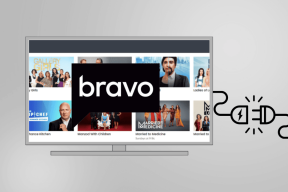डाउनलोड करने से पहले iPad वॉलपेपर कैसे अनुकूलित करें
अनेक वस्तुओं का संग्रह / / February 11, 2022
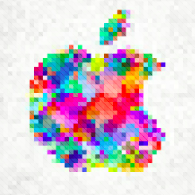 जबकि हम सभी आमतौर पर वॉलपेपर डाउनलोड करें वेब से हमारे रेटिना और गैर-रेटिना आईपैड के लिए, हम हमेशा उन वॉलपेपर के दिखने के तरीके को स्वीकार करने के लिए मजबूर होते हैं। हालाँकि, 2048px.com के लिए धन्यवाद, उपयोगकर्ता अब न केवल डाउनलोड करने में सक्षम हैं, बल्कि डाउनलोड करने से पहले iPad वॉलपेपर को अनुकूलित भी कर सकते हैं। सब ठीक उनके iPads के ब्राउज़र पर हो रहा है।
जबकि हम सभी आमतौर पर वॉलपेपर डाउनलोड करें वेब से हमारे रेटिना और गैर-रेटिना आईपैड के लिए, हम हमेशा उन वॉलपेपर के दिखने के तरीके को स्वीकार करने के लिए मजबूर होते हैं। हालाँकि, 2048px.com के लिए धन्यवाद, उपयोगकर्ता अब न केवल डाउनलोड करने में सक्षम हैं, बल्कि डाउनलोड करने से पहले iPad वॉलपेपर को अनुकूलित भी कर सकते हैं। सब ठीक उनके iPads के ब्राउज़र पर हो रहा है।आइए देखें कि इस ऑनलाइन सेवा का उपयोग करके अपने स्वयं के वॉलपेपर को कैसे अनुकूलित और डाउनलोड किया जाए।
सबसे पहले, सिर करने के लिए 2048px.com अपने iPad के वेब ब्राउज़र का उपयोग करना। वेबसाइट में प्रवेश करने पर, आपको एक निफ्टी एनीमेशन के साथ स्वागत किया जाएगा जो एक बहुत ही सरल अवलोकन प्रदान करता है कि आप इसके टूल के साथ क्या करने में सक्षम हैं। खटखटाना गेलरी वेबसाइट की मुख्य स्क्रीन पर जाने के लिए।
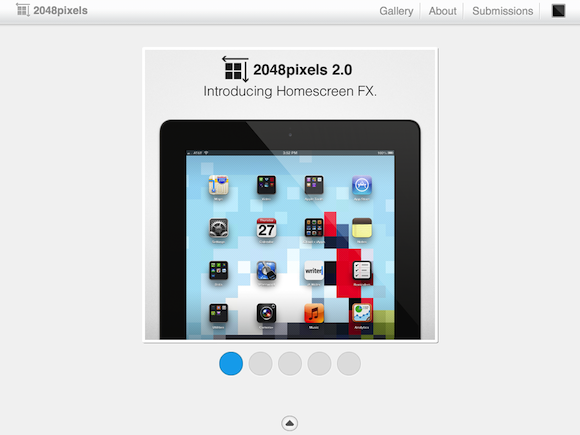
मुख्य स्क्रीन पर आपको एक गैलरी के साथ प्रस्तुत किया जाएगा जिसमें उनके iPad वॉलपेपर चयन में नवीनतम परिवर्धन शामिल होंगे। पर उपलब्ध सभी कार्य गेलरी मूल हैं और अपने स्वयं के रचनाकारों द्वारा प्रस्तुत किए गए हैं। यदि आप अपना खुद का एक मूल आईपैड वॉलपेपर जमा करना चाहते हैं, तो आप वेबसाइट पर किसी भी स्क्रीन से ऐसा करने में सक्षम हैं। बस टैप करें
प्रस्तुत करने मेनू और आवश्यक जानकारी भरें।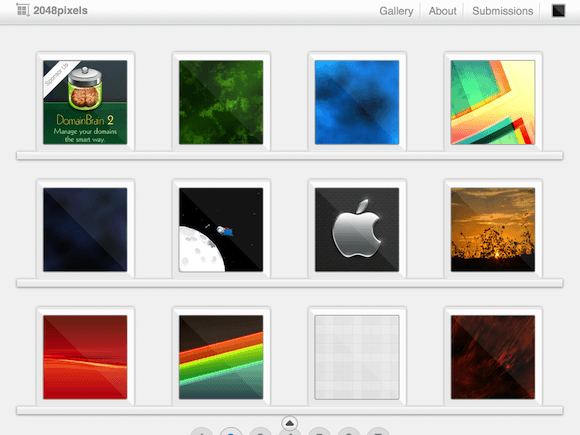
एक बार जब आपको अपनी पसंद का वॉलपेपर मिल जाए, तो उसे संपादन स्क्रीन पर खोलने के लिए उस पर टैप करें। इस स्क्रीन में प्रवेश करने पर आपको बाईं ओर अपनी चुनी हुई छवि का पूरा दृश्य दिखाई देगा, साथ ही कुछ साझा करने के विकल्प भी दिखाई देंगे, संबंधित चित्र और दाईं ओर विज्ञापन।
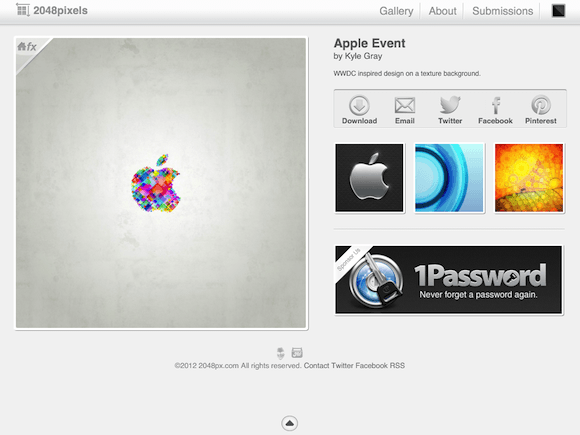
हालांकि, इस स्क्रीन में हमें जिस विकल्प में दिलचस्पी है, वह विकल्प है डाउनलोड हमारे वॉलपेपर। लेकिन अपने अंतिम वॉलपेपर को सहेजने से पहले, इसे थोड़ा अनुकूलित करें। ऐसा करने के लिए, पर टैप करें एफएक्स इसे संपादित करने के लिए अपनी छवि के ऊपरी बाएँ कोने में टैब।

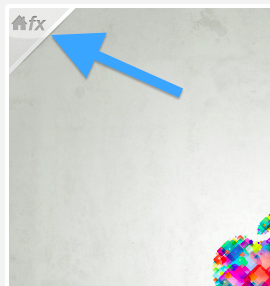
एक बार जब आप टैप करें एफएक्स लेबल, आपकी छवि के बाईं ओर एक छोटा टूलबार दिखाई देगा जिसमें कुछ सरल विकल्प प्रदर्शित होंगे (सभी नीचे चित्रित): दो मुख्य संपादन विकल्प (पिक्सेल और धुंधली) प्लस तीन माध्यमिक विकल्प (रेखाएं, जाल और अनाज)। इसके अतिरिक्त, आपको इन विकल्पों के अंतर्गत एक स्लाइडर टूल भी मिलेगा, साथ ही किया हुआ तथा रद्द करें बटन।
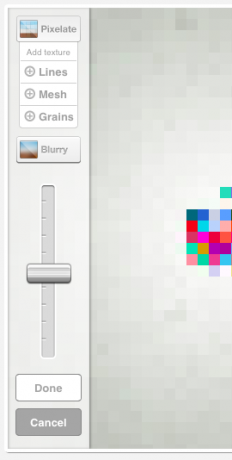
अपनी छवि को संपादित करने के लिए, सबसे पहले आपको दो मुख्य संपादन विकल्पों में से चुनना होगा, पिक्सेललेट और धुंधली. जैसा कि अपेक्षित था, पिक्सेलेट विकल्प आपकी छवि को पिक्सलेट करता है, जबकि धुंधला विकल्प इसे धुंधला कर देगा। पिक्सेलेशन/धुंधलापन की डिग्री को समायोजित करने के लिए, बस स्लाइडर को ऊपर या नीचे ले जाएँ।
यहां पिक्सलेट (बाएं) और बरी (दाएं) प्रभावों को लागू करने के बाद हमारी चुनी हुई छवि का एक दृश्य है, दोनों न्यूनतम स्लाइडर स्तर पर सेट हैं:
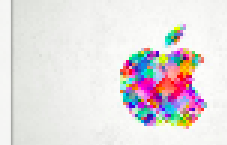
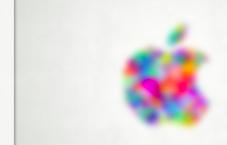
एक बार जब आप अपनी छवि के लिए मुख्य प्रभाव का चयन कर लेते हैं, साथ ही स्लाइडर के साथ इसकी तीव्रता निर्धारित कर लेते हैं, तो यह तीन माध्यमिक संपादन विकल्पों में से एक को चुनने का समय है। जैसा कि उनके नाम का अर्थ है, तीनों प्रभाव (रेखाएं, जाल और अनाज) छवि में एक परत जोड़ते हैं। यहां हमारी मुख्य छवि है जिसमें कोई मुख्य प्रभाव नहीं चुना गया है और तीन अलग-अलग माध्यमिक विकल्प - लाइन्स (बाएं), मेष (केंद्र) और अनाज (दाएं) - पर लागू होते हैं।

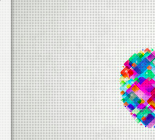
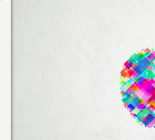
ध्यान दें: द्वितीयक संपादन विकल्पों को स्लाइडर के साथ समायोजित नहीं किया जा सकता है।
अपनी छवि को अपनी पसंद के अनुसार बदलने के बाद, इसे डाउनलोड करने का समय आ गया है और अंत में इसे अपने iPad के वॉलपेपर के रूप में उपयोग करें। ऐसा करने के लिए, टैप करें डाउनलोड दाईं ओर बटन।

अंतिम छवि आपके iPad की स्क्रीन पर पूर्ण आकार में प्रदर्शित होगी और वॉलपेपर के रूप में उपयोग के लिए तैयार होगी। बस इतना करने के लिए, टैप करके रखें उस पर और चुनें चित्र को सेव करें.
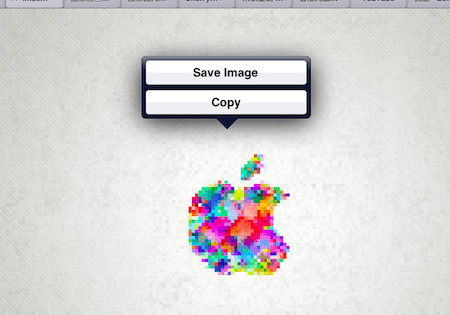
अपने से फोटो लाइब्रेरी अब अपनी नई बनाई गई छवि चुनें, फिर टैप करें साझा करना बटन और अंत में टैप करें "वॉलपेपर के रूप में उपयोग" उपलब्ध विकल्पों में से।
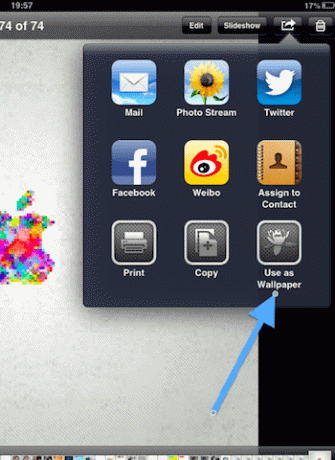
कुल मिलाकर, हालांकि यह वेब टूल मूल ऐप्स के परिष्कार की पेशकश नहीं कर सकता है, लेकिन इसे निश्चित रूप से काम मिल जाता है हो गया है, हर समय हमें इस बात की एक झलक देता है कि भविष्य के वेब ऐप्स और हार्डवेयर पुनरावृत्तियां क्या करने में सक्षम होंगे समाप्त करना।
अपने कस्टम iPad वॉलपेपर का आनंद लें!
अंतिम बार 03 फरवरी, 2022 को अपडेट किया गया
उपरोक्त लेख में सहबद्ध लिंक हो सकते हैं जो गाइडिंग टेक का समर्थन करने में मदद करते हैं। हालांकि, यह हमारी संपादकीय अखंडता को प्रभावित नहीं करता है। सामग्री निष्पक्ष और प्रामाणिक रहती है।